Les versions 2014 de Photoshop CC présentent plusieurs fonctions et améliorations inédites qui enrichissent votre expérience en matière d’imagerie numérique. Vous trouverez plus bas une présentation rapide et des liens vers des ressources offrant davantage d’informations sur ces versions.
Remarque : pour obtenir un récapitulatif des fonctionnalités introduites dans les versions antérieures de Photoshop CC, voir Résumé des nouvelles fonctions | Photoshop CC | Versions 2013.

 Fonctionnalité améliorée dans cette version de Photoshop CC
Fonctionnalité améliorée dans cette version de Photoshop CC
 Nouveautés de cette version de Photoshop CC
Nouveautés de cette version de Photoshop CC
 Amélioration des performances grâce au moteur graphique Mercury pour accélérer les technologies de prise en compte du contenu et la fonctionnalité de sélection de la zone de mise au point
Amélioration des performances grâce au moteur graphique Mercury pour accélérer les technologies de prise en compte du contenu et la fonctionnalité de sélection de la zone de mise au point Nouvelle commande permettant de réduire tous les groupes de calques
Nouvelle commande permettant de réduire tous les groupes de calques 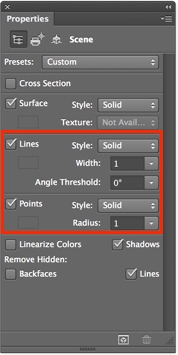
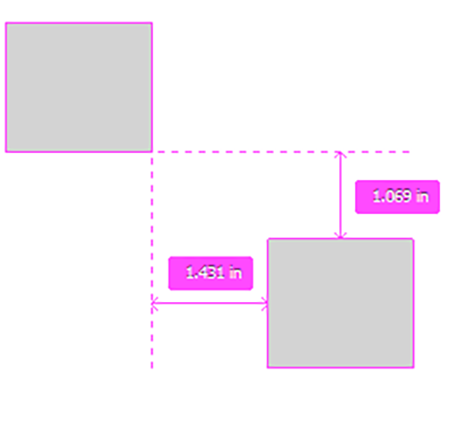
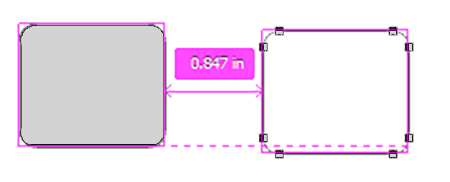
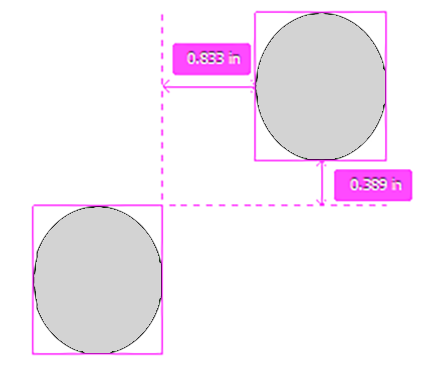
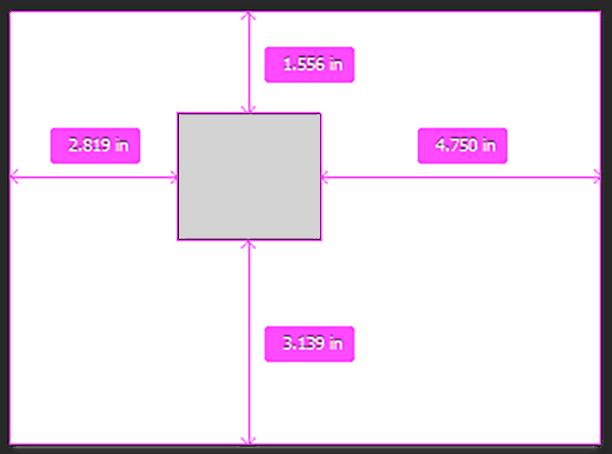

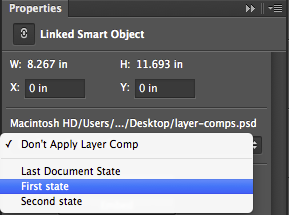




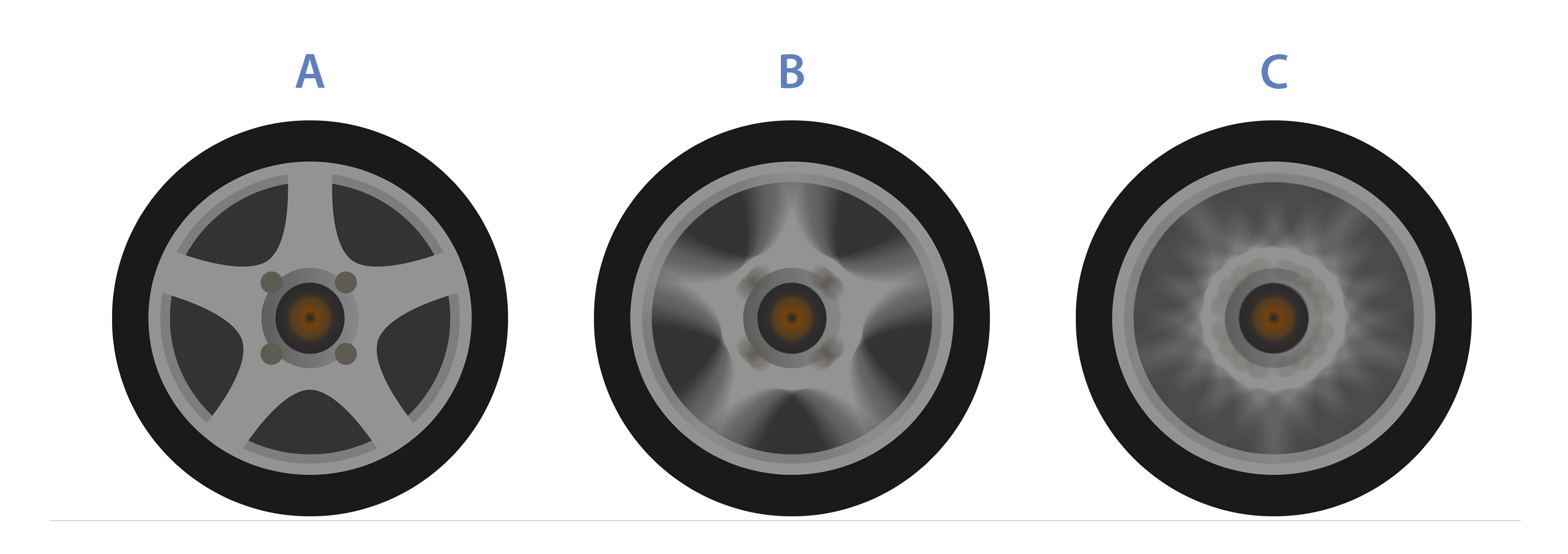
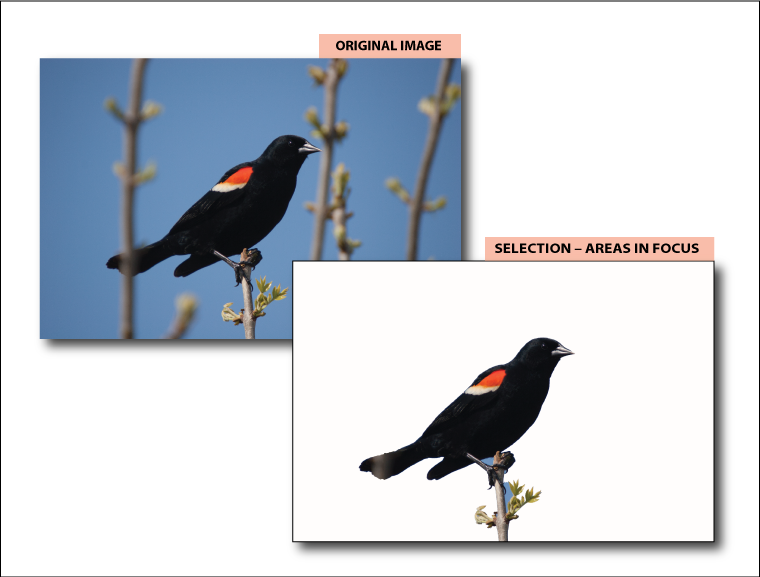
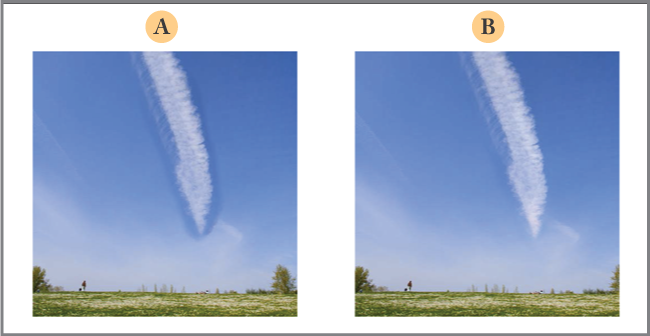
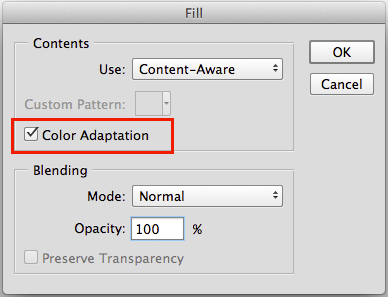
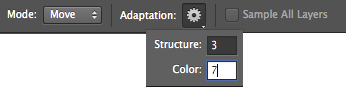
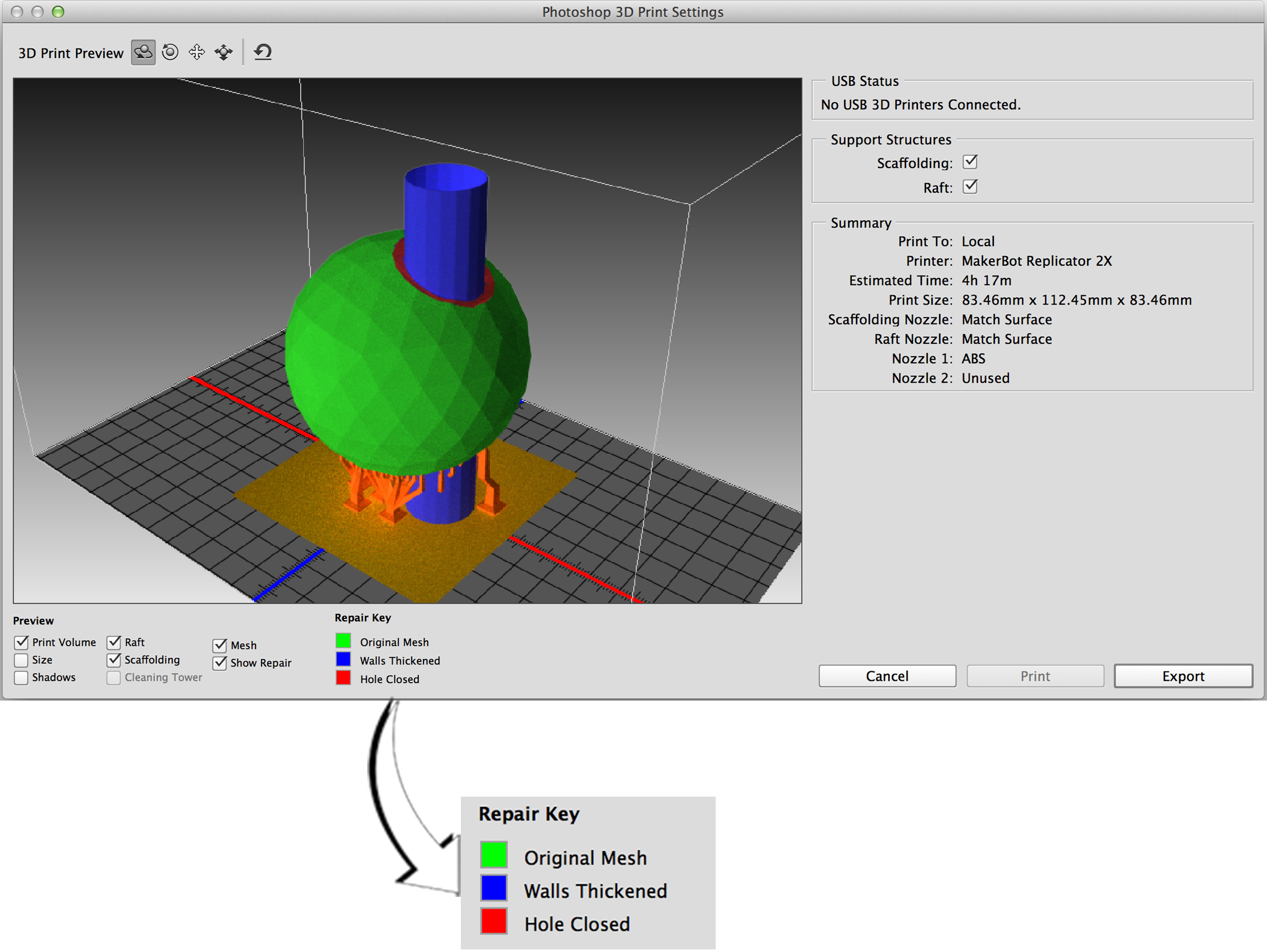
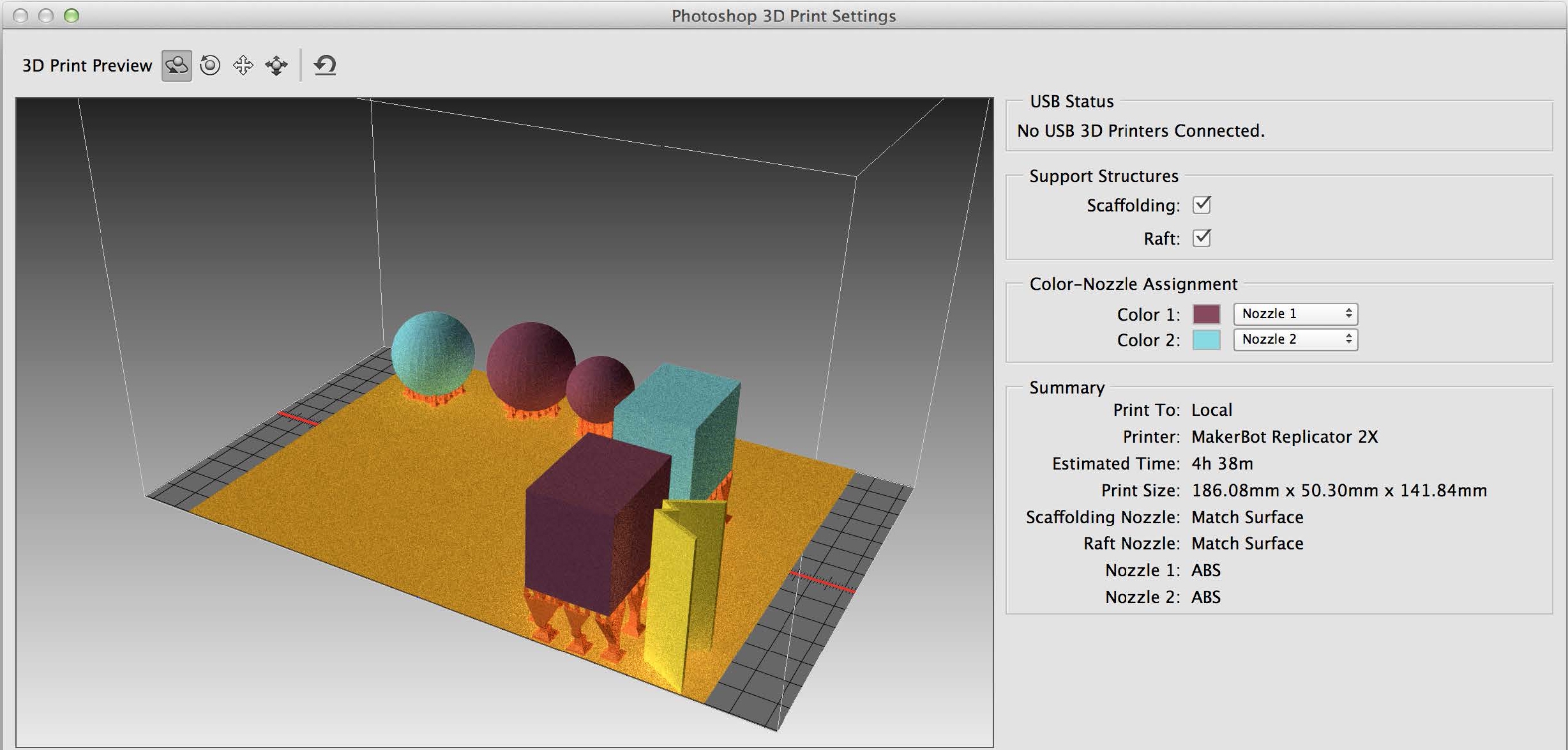

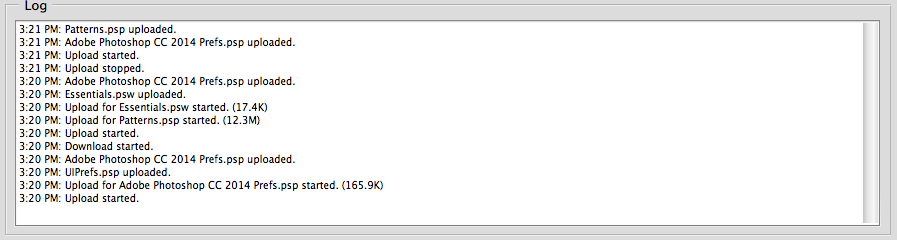

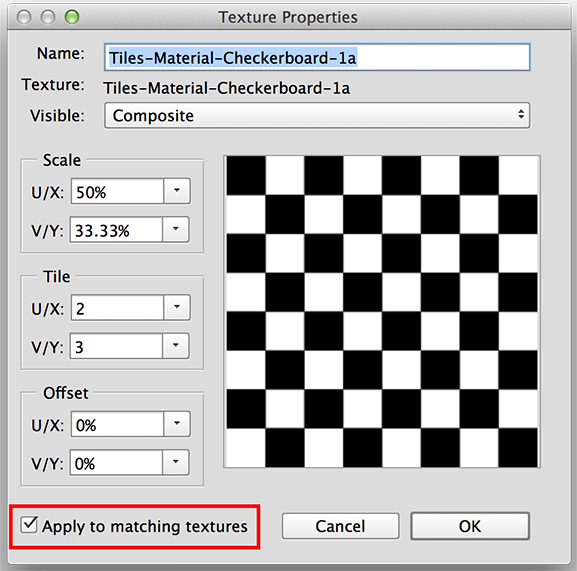
 Fonctions obsolètes dans cette version de Photoshop CC
Fonctions obsolètes dans cette version de Photoshop CC